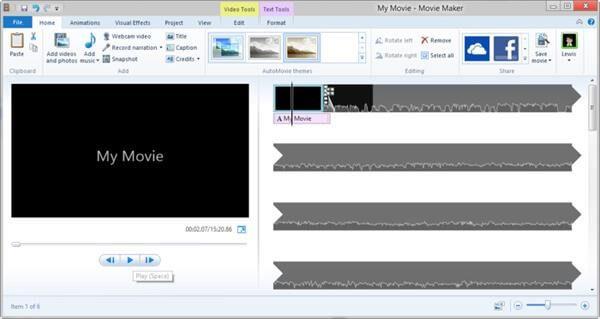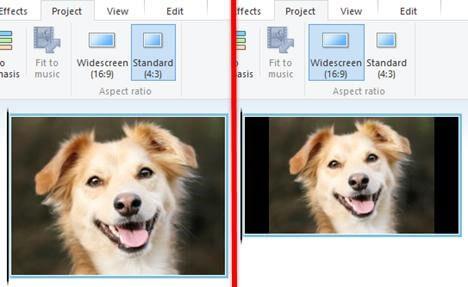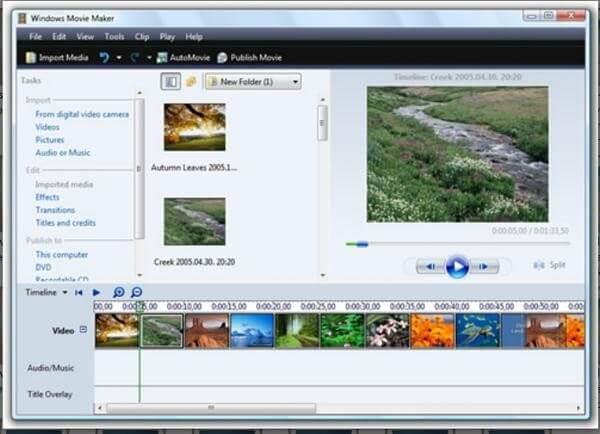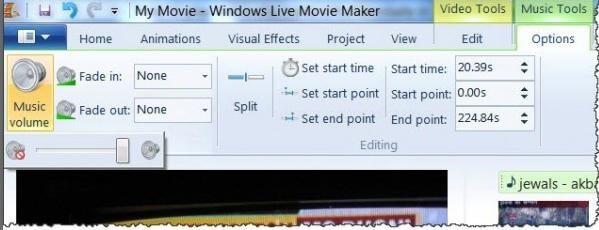Windows Movie Maker istnieje już od jakiegoś czasu, ale jakoś jego obecność była zawsze lekceważona przez większość użytkowników. Bez względu na przyczynę, Windows Movie Maker jest z pewnością jedynym w swoim rodzaju narzędziem do edycji wideo, które jest kompatybilne z prawie wszystkimi systemami operacyjnymi. Jest również wyposażony w prosty interfejs użytkownika i wiele przydatnych opcji edycji, co jest plusem.
Tak więc, niezależnie od tego, czy jesteś profesjonalnym twórcą filmów, czy nie, Windows Movie Maker może działać jako doskonałe narzędzie do edycji wideo, które można wykorzystać zarówno do celów zawodowych, jak i osobistych. Jeśli lubisz nagrywać filmy i tworzyć nowe treści do filmów, oto kilka wskazówek i porad dotyczących programu Windows Movie Maker, które sprawią, że sesje edycji będą bardziej zabawne (i oczywiście mniej stresujące).
Zacznijmy od zapoznania się z kilkoma podstawowymi wskazówkami dotyczącymi narzędzia Windows Movie Maker.
Podziały
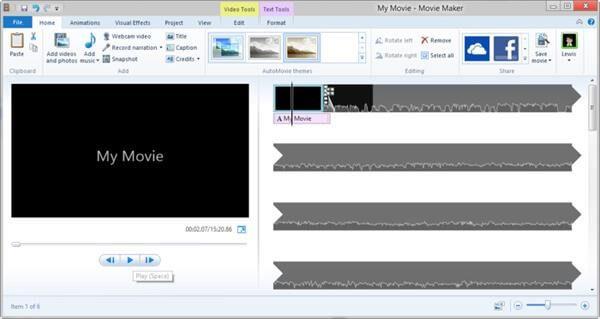
Zanim nauczysz się opanować jakąkolwiek aplikację lub oprogramowanie, naprawdę ważne jest, abyś zrozumiał wszystko na temat interfejsu i projektu. Interfejs użytkownika programu Windows Movie Maker jest z grubsza podzielony na trzy części. Jeden to górne panele menu, drugi to monitor podglądu, a trzeci to scenorys, który zawiera oś czasu, której będziesz głównie używać do edycji filmów. Podczas wprowadzania jakichkolwiek zmian w scenorysie zobaczysz odbite aktualizacje w oknie monitora podglądu.
Przeczytaj także:-
6 najlepszych darmowych alternatyw dla programu Windows Movie Maker Ty... Skorzystaj z 6 najlepszych alternatyw dla programu Windows Movie Maker. Przeczytaj artykuł, aby dowiedzieć się o tych wspaniałych narzędziach do edycji wideo.
Ustaw proporcje
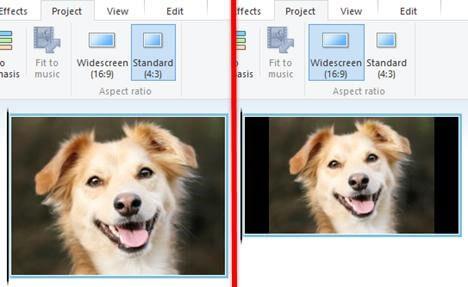
Aspect Ratio może brzmieć jak skomplikowany termin, ale jeśli spróbujemy go zrozumieć w prosty sposób, to będzie to nic innego jak sposób i format wyświetlania filmu na ekranie. Zanim zaczniesz tworzyć nowy projekt w programie Windows Movie Maker, po prostu upewnij się, że ustawiłeś idealne proporcje dla swojego filmu. Przejdź do opcji z narzędzi, dotknij karty Zaawansowane i wybierz "Preferowany współczynnik". Jeśli nie chcesz zagłębiać się w wiele szczegółów, po prostu ustaw proporcje na 4:3, co jest idealne dla filmów pełnoekranowych.
Wybierz format wyjściowy
Jest to kolejna ważna rzecz, o której należy pamiętać podczas tworzenia lub edytowania dowolnego wideo lub filmu w programie Windows Movie Maker. Domyślnie wszystkie pliki programu Windows Movie Maker są zapisywane w formacie .wmv, ale większość odtwarzaczy multimedialnych nie obsługuje tego formatu. Aby wybrać żądany format wyjściowy, dotknij "Otwórz projekt" i wybierz opcję "Zapisz film" z listy. Po prawej stronie pojawi się podmenu, a następnie wybierz, do czego przeznaczony jest Twój film. Na przykład, czy to na PC, do wyświetlania w wysokiej rozdzielczości, do poczty e-mail i tak dalej.
Przycinanie filmów
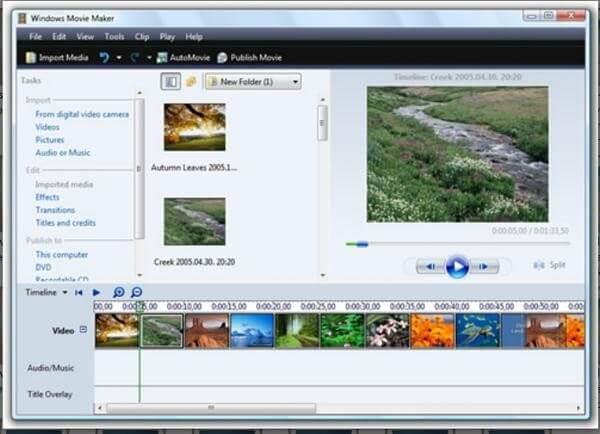
Przycinanie lub przycinanie filmów to jedna z najczęściej używanych funkcji dowolnego oprogramowania do edycji wideo. Tak więc, jeśli chcesz przyciąć długość swoich filmów lub filmów w programie Windows Movie Maker, oto, co musisz zrobić. Gdy jesteś na ekranie głównym, dotknij opcji „Dodaj filmy lub zdjęcia”. Przejrzyj system i zlokalizuj plik, który chcesz edytować w programie Windows Movie Maker. Przejdź do zakładki „Edytuj” w narzędziach wideo. Zobaczysz suwak na dole, po prostu wybierz pozycję początkową, w której chcesz rozpocząć film, i wybierz pozycję końcową, w której chcesz, aby się zakończył. Zapisz zmiany i gotowe!
Przeczytaj także:-
7 najlepszych programów do edycji wideo dla systemu Windows w... Edycja wideo stała się bułką z masłem od czasu, gdy nastąpiła cyfrowa rewolucja. Przeczytaj ten artykuł, aby znaleźć najlepsze...
Dostosuj dźwięk
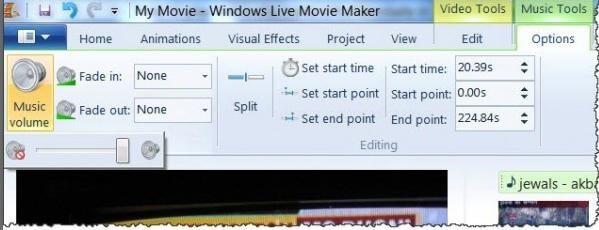
Regulacja głośności w klipach wideo może być uciążliwym zadaniem. Cóż, nie w programie Windows Movie Maker! Aby dostosować dźwięk swoich filmów, otwórz narzędzia wideo i wybierz opcję „Głośność muzyki”. Zobaczysz teraz mały suwak tuż pod tą opcją, którego możesz użyć do regulacji głośności wideo lub filmu.
Połącz filmy
Jak powiedzieliśmy wcześniej, Windows Movie Maker to proste, ale intuicyjne narzędzie i nie pożałujesz jego używania. Jeśli chcesz połączyć dwa lub filmy na tym narzędziu, to bułka z masłem. Otwórz nowy projekt w scenorysie, załaduj swoje filmy (oba), które muszą zostać połączone. Teraz dotknij opcji „Klip”, aby rozpocząć proces łączenia.
Przeczytaj także:-
Najlepsze darmowe oprogramowanie do pokazu slajdów dla systemu Windows Spraw, aby Twoje chwile pozostały niezapomniane dzięki muzycznemu i efektownemu pokazowi slajdów ze swoich zdjęć. Przeczytaj i dowiedz się więcej o najlepszych...
Dostosuj prędkość odtwarzania wideo
To naprawdę ważna funkcja używana do edycji wideo i filmów. Kiedy musisz dostosować prędkość odtwarzania wideo, załóżmy, że chcesz zwiększyć prędkość lub ją spowolnić, oto co musisz zrobić. Przejdź do zakładki „Edytuj” i poszukaj opcji „Dostosuj”. W oknie dialogowym „Prędkość” wybierz preferowaną prędkość, z jaką chcesz odtwarzać wideo.
Było kilka podstawowych wskazówek i wskazówek dotyczących programu Windows Movie Maker, które z pewnością należy rozważyć przed użyciem tego niesamowitego narzędzia. W przypadku jakichkolwiek innych pytań lub opinii, kliknij pole komentarza!